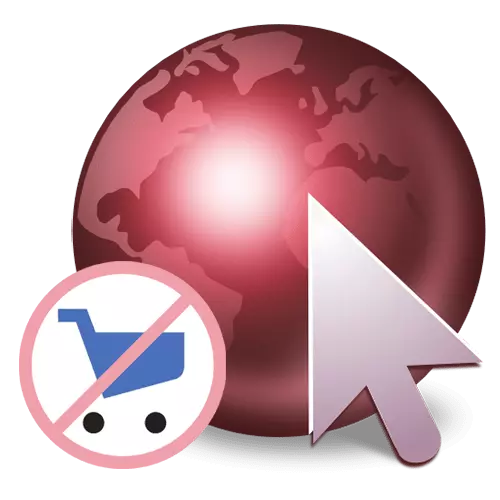
طریقہ 1: توسیع کو خارج کر دیں
اگر آپ نے پہلے براؤزر کی توسیع کو انسٹال کیا ہے تو، Yandex.Market مشیر یا یہ موقع کی طرف سے ہوا، یہ صرف اس فہرست سے حذف کرنے کے لئے کافی ہے. گوگل کروم اور اوپیرا براؤزر میں، یہ مساوات کیا جاتا ہے: ایڈریس بار کے دائیں جانب واقع ایک پہیلی کی شکل میں بٹن پر کلک کریں. نصب شدہ توسیع کی فہرست میں، "Yandex.Market مشیر" تلاش کریں، سروس مینو (تین پوائنٹ بٹن) پر کلک کریں اور "کروم سے حذف کریں" کو منتخب کریں.
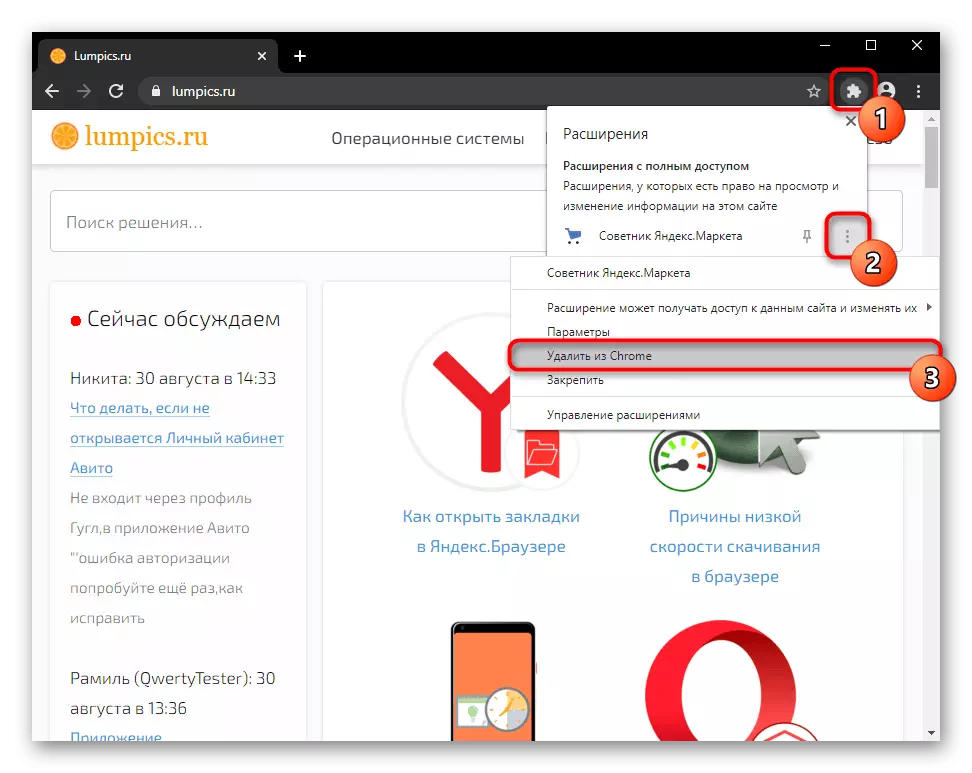
موزیلا فائر فاکس میں، توسیع آئکن ایڈریس سٹرنگ کے دائیں جانب ہونا چاہئے. یہ اس پر کلک کرنے کے لئے کافی کلک کرنے کے لئے کافی کلک کریں اور ڈراپ ڈاؤن مینو سے "توسیع توسیع" کو منتخب کریں، اور پھر اس عمل کی تصدیق کریں.
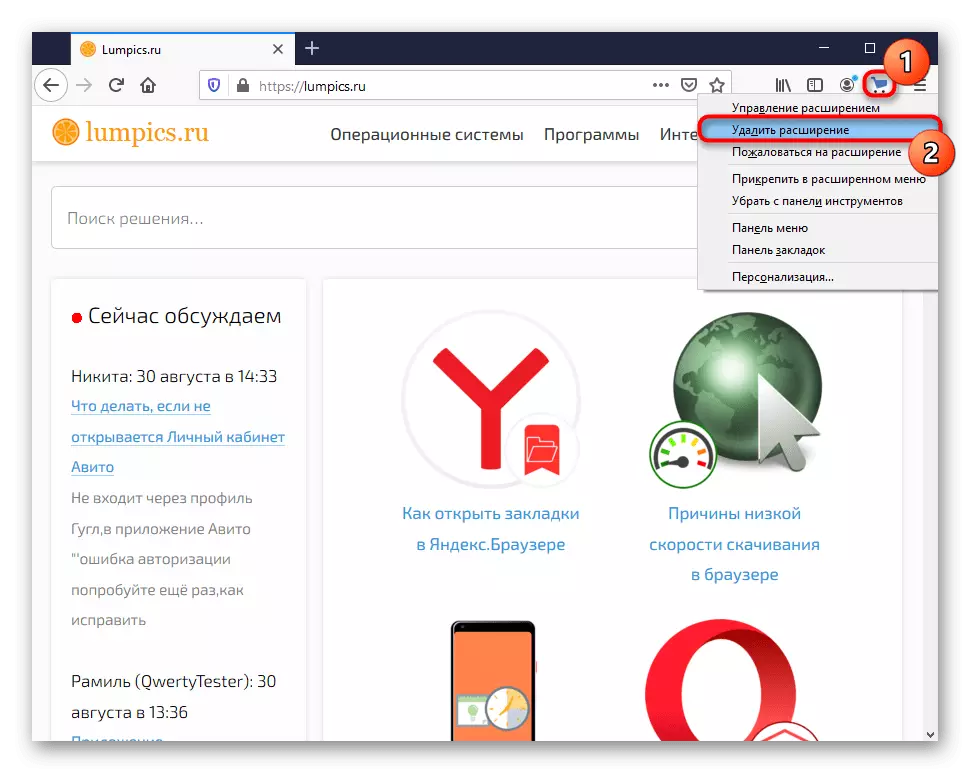
جب پینل پر یہ لاپتہ ہے تو، "مینو" کے ذریعہ "اضافہ" پر جائیں.
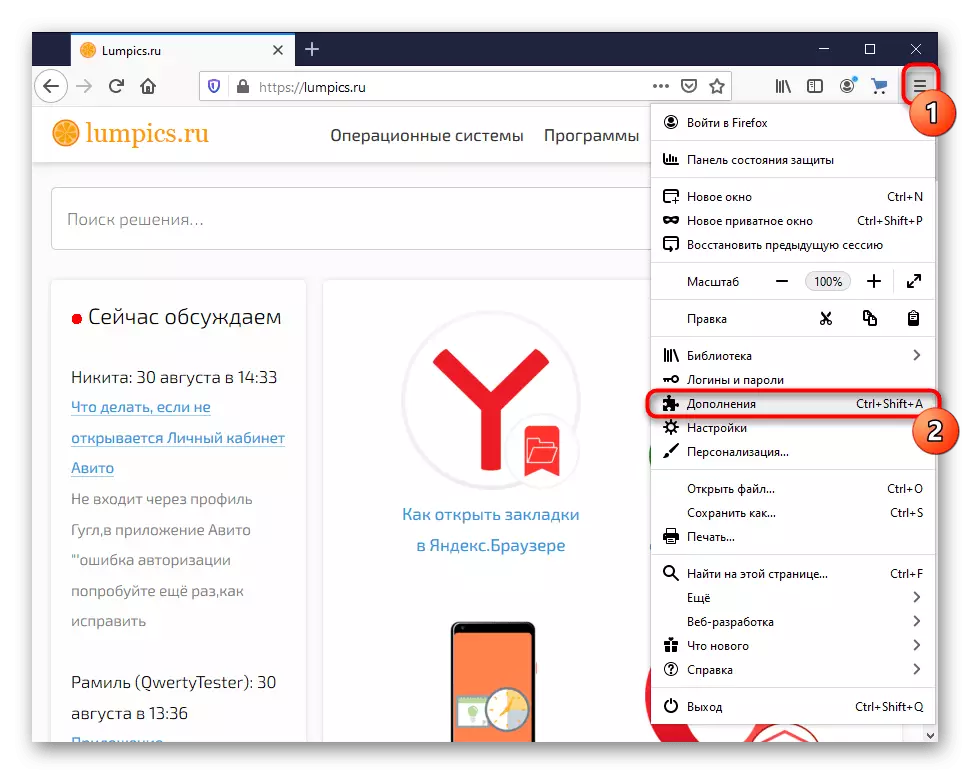
"Yandex.Market مشیر" کو تلاش کریں، تین پوائنٹس کے ساتھ کنٹرول کے بٹن کو بڑھانے اور اس کے علاوہ حذف کریں.
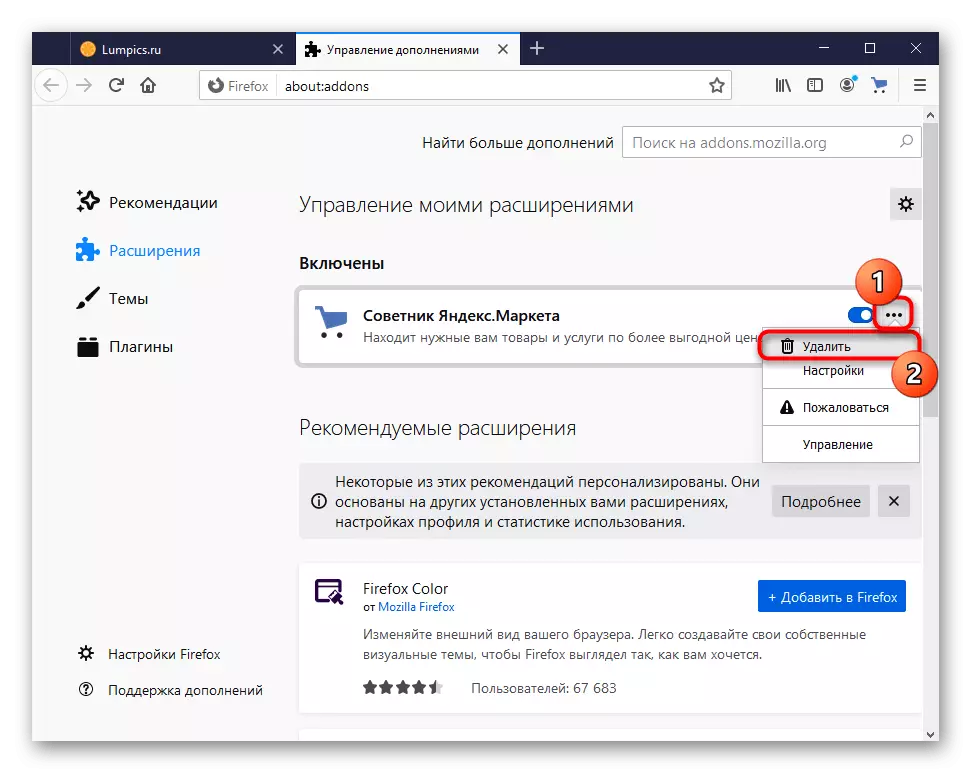
طریقہ 2: بلٹ ان توسیع کو غیر فعال کرنا (صرف Yandex.Bauser صارفین کے لئے)
Yandex فعال طور پر yandex.bruezer پر اس کی بہت سے خدمات کو ضم کرتا ہے، اور ایک مشیر اور تمام فہرست میں ایک بلٹ میں توسیع ہے. پہلے سے طے شدہ طور پر، ویب براؤزر انسٹال کرنے کے بعد، یہ پہلے سے ہی تبدیل کر دیا گیا ہے، یا آپ اس سے پہلے اپنے آپ کو کر سکتے ہیں. یہ بہت آسان غیر فعال کریں:
- "مینو" کھولیں اور "اضافہ" پر جائیں.
- "خریداری" بلاک میں، "مشیر" تلاش کریں اور اس کے آگے سوئچ پر کلک کریں.
- توسیع ختم ہو جائے گی (تجاویز کی فہرست میں رہیں گے) اور اب آپ کو اطلاعات کے ساتھ پریشان نہیں کیا جائے گا. تاہم، ہم "دوسرے ذرائع سے" بلاک کے نیچے صفحے کو طومار کرنے کی سفارش کرتے ہیں اور دیکھتے ہیں کہ وہاں کوئی مشیر نہیں ہے - کچھ صارفین کو بے ترتیب طور پر ایک بار پھر ایک علیحدہ توسیع کے طور پر قائم کیا جاتا ہے، جو سفارش کردہ Y.Baurazer کا حصہ نہیں ہے.
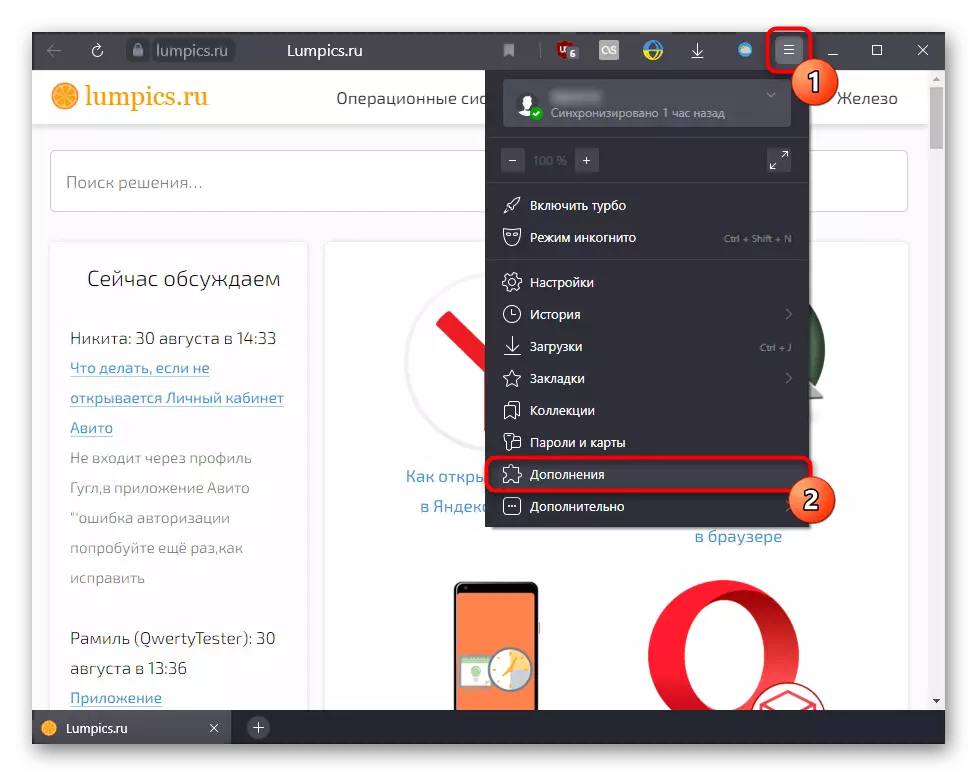
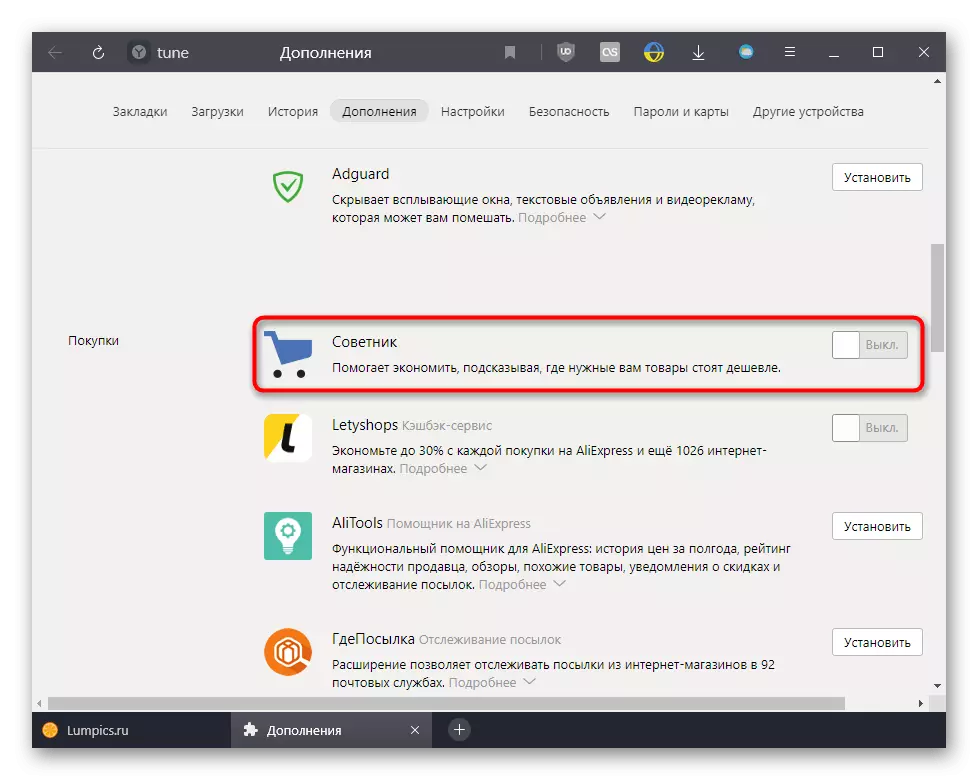
طریقہ 3: پارٹنر توسیع کی ہٹانے
اشتہارات اور اسپانسر شپ کی خدمات کو ظاہر کرنے کے لئے ان کی فعالیت میں بہت زیادہ توسیع، عقیدت اور بہت زیادہ نہیں. لہذا، ان میں سے کچھ مشیر Yandex.market، ہوائی ٹکٹ کے مجموعی طور پر، وغیرہ کی تشہیر کرتے ہیں. آپ کو ایک ویب براؤزر میں انسٹال ایک توسیع ڈسپلے تلاش کرنے کی ضرورت ہے، اور یا تو اس خصوصیت کو غیر فعال کریں، یا درخواست خود کو خارج کردیں.
ذیل میں مثال کے طور پر ایک وی پی این کی فریب ظاہر کرتا ہے، جہاں ایک مثال واضح طور پر ظاہر ہوتا ہے کہ اس میں سرایت کردہ اشتہارات "انٹرنیٹ پر زیادہ منافع بخش پیشکش دکھاتا ہے"، یہ ہے کہ اس کے ساتھ مشورہ اور خدمات. چیک مارک کی ترتیب اس کے ڈسپلے کو غیر فعال کرتا ہے. تاہم، اس طرح کے ایک منقطع تمام توسیع پر دستیاب نہیں ہے، اس کے علاوہ - اضافی طور پر اشتہارات کی دستیابی کے بارے میں ہر جگہ کا اعلان نہیں کیا گیا.
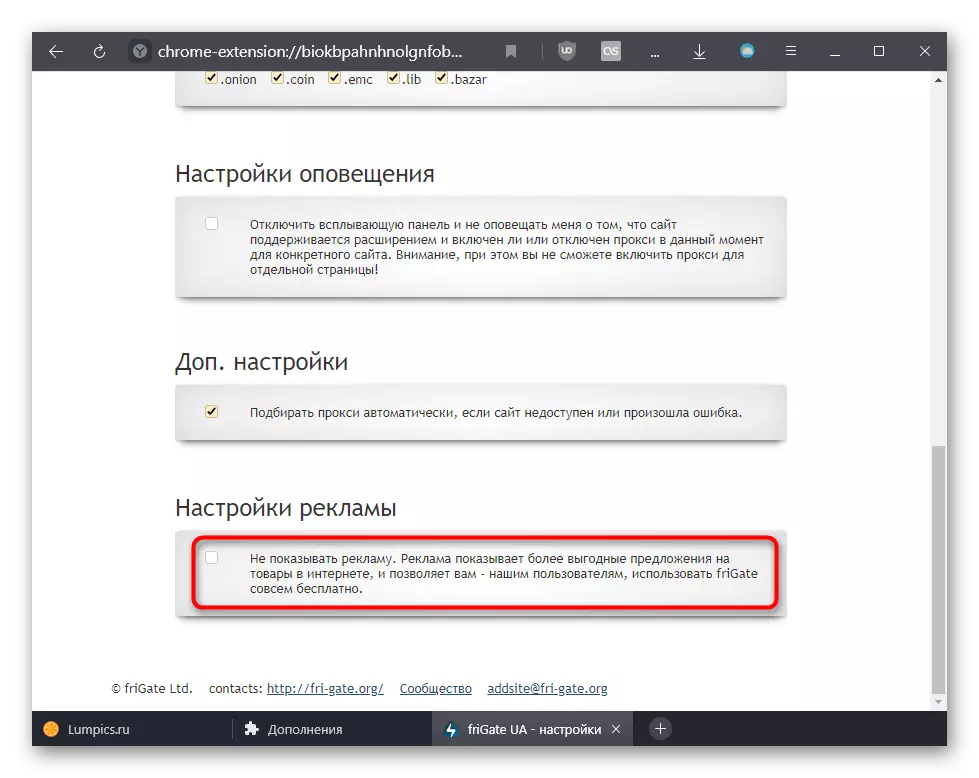
تمام توسیع کی ترتیبات کی جانچ پڑتال کریں، اور اگر آپ اس طرح کچھ بھی نہیں ڈھونڈتے ہیں، متبادل طور پر ان میں سے سب سے زیادہ غیر ضروری طور پر منقطع کرنے کے لئے شروع ہوتا ہے، مشیر کی موجودگی کے لئے براؤزر کی جانچ پڑتال. مجرم کا تعین کرنے کے بعد، کم غیر جانبدار اعدام کی جگہ لے کر اسے ہٹا دیں. آپ اس طرح کی توسیع کی ترتیبات کھول سکتے ہیں:
- yandex.browser: "مینو"> "اضافی اینڈ"> بلاک "دوسرے ذرائع سے"> بائیں بٹن کے ساتھ توسیع کا انتخاب اس کے اضافی افعال> بٹن "ترتیبات" کو ظاہر کرنے کے لئے.
- گوگل کروم اور اوپیرا: ملاحظہ کریں 1، صرف "توسیع توسیع" آئٹم کے بجائے، "پیرامیٹرز" منتخب کریں.
- موزیلا فائر فاکس: ملاحظہ کریں 1، "حذف کریں" آئٹم "مینجمنٹ" کی بجائے منتخب کریں.
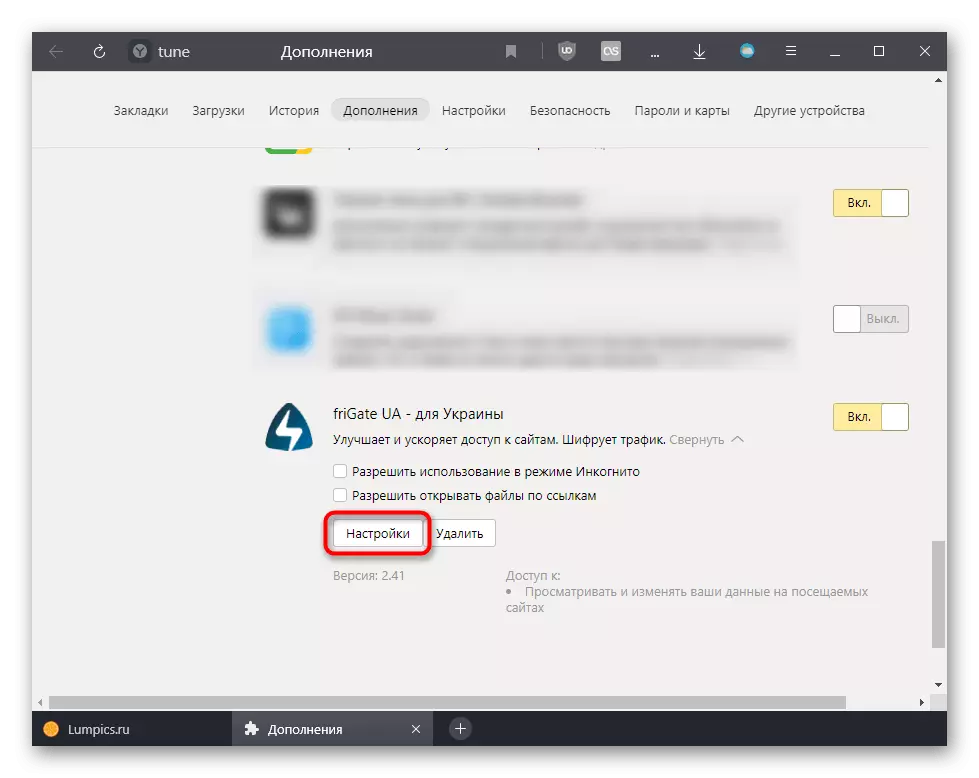
یا توسیع آئکن پر دائیں ماؤس کے بٹن کو دبائیں، جو ایڈریس بار کا صحیح پتہ ہے، اور "ترتیبات" پر جائیں.

